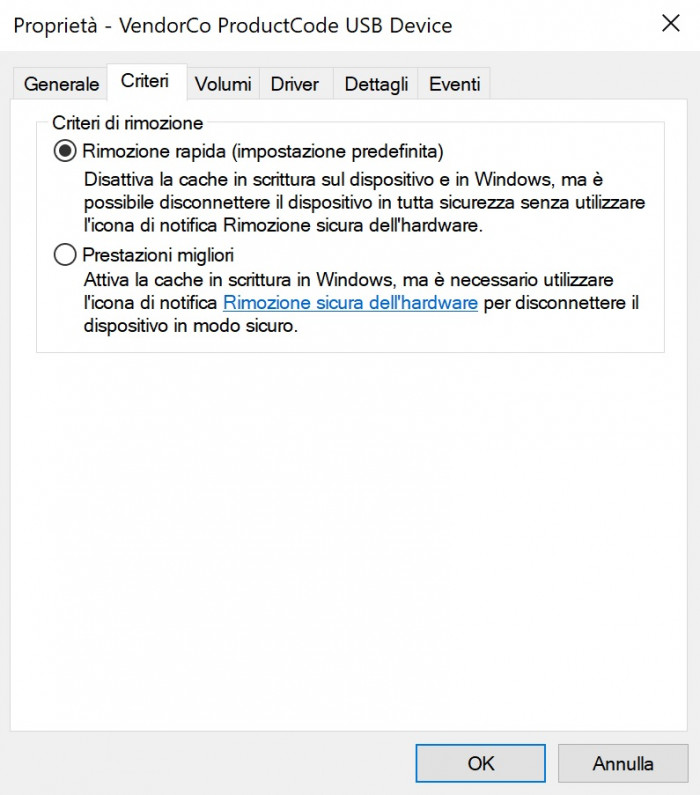
In tutte le versioni di Windows è presente una funzione che prende il nome di Rimozione Sicura dell’Hardware, ma a cosa serve? come e quando la si usa? Procediamo per gradi. A volte può capitare che alcune funzioni del sistema operativo vengano ignorate perchè non ritenute poi così importanti, ma non è questo il caso, è bene sapere di cosa si tratta, quando e come va usata una certa funzione, che apparentemente potrebbe sembrare inutile ma che in realtà è estremamente importante.
Cos’è la rimozione sicura dell’hardware
Partiamo dunque da cosa si intende per rimozione sicura dell’hardware. Come suggerisce il nome stesso, è una funzionalità che consente di scollegare hard disk esterno, pendrive, schede SD ed altre periferiche di memoria dal PC in modo corretto e sicuro, evitando perdite di dati. E’ una procedura rapida, semplice ed estremamente consigliata, vi richiederà solo pochi secondi di tempo, ed è naturalmente valida anche per smartphone e tablet connessi al PC via USB. Indipendentemente dunque dal tipo di memoria è importante procedere con la rimozione sicura dell’hardware prima di scollegare la periferica dal PC.
Cosa succede se non si fa la rimozione sicura?
Giustamente la domanda sorge spontanea, se non si fa la rimozione sicura dell’hardware, cosa può accadere? I pareri sono discordanti in rete, c’è chi ritiene che possa danneggiarsi la pennetta USB chi invece i dati, che sia una o l’altra cosa, è sconsigliato scollegare manualmente una periferica di memoria dal PC durante il trasferimento dati, senza aver fatto la rimozione sicura dell’hardware. Non potete sapere, a meno che non controllate i processi, se una memoria esterna sta ancora leggendo o scrivendo, quindi è sempre bene procedere correttamente con la rimozione, come detto la procedura dura solo pochi secondi.
Come fare rimozione sicura USB?
Ora che sapete di cosa si tratta e quindi a cosa serve e cosa potrebbe accadere se non la si fa, giustamente vi starete chiedendo, come fare la rimozione sicura? La procedura è molto semplice e veloce, quando è collegata una periferica di memoria esterna, vedrete comparire l’icona della rimozione sicura dell’hardware nell’angolo in basso a destra, ha la forma di una chiavetta USB, non dovet efar altro che cliccare sull’icona e scegliere il dispositivo da rimuovere, quindi confermare l’operazione.
Come ripristinare l’icona della rimozione sicura dell’hardware
Potrebbe capitare l’icona rimozione sicura scomparsa Windows 10, per risolvere il problema non dovrete far altro che procedere come indicato a seguire:
- Cliccate sullo Start
- Digitate Gestione Computer e lanciatelo
- Cliccate su Gestione disco (sulla sinistra, sotto Archiviazione)
- Cliccate con il tasto destro del mouse sulla periferica dove volete attivare o meno la nuova o vecchia funzionalità
- Cliccate su Proprietà
- Cliccate su Hardware
- Selezionate dalla lista la periferica
- Cliccate su Proprietà
- Cliccate su Criteri
A seguire abbiamo realizzato per voi un video tutorial nel quale vi illustriamo la procedura in questione, nel caso in cui la rimozione sicura dell’hardware non compare, valida ovviamente per tutte le versioni di Windows, anche se su Windows 11 alcune voci potrebbero essere leggermente differenti.
Questo contenuto non deve essere considerato un consiglio di investimento.
Non offriamo alcun tipo di consulenza finanziaria. L’articolo ha uno scopo soltanto informativo e alcuni contenuti sono Comunicati Stampa
scritti direttamente dai nostri Clienti.
I lettori sono tenuti pertanto a effettuare le proprie ricerche per verificare l’aggiornamento dei dati.
Questo sito NON è responsabile, direttamente o indirettamente, per qualsivoglia danno o perdita, reale o presunta,
causata dall'utilizzo di qualunque contenuto o servizio menzionato sul sito https://www.borsainside.com.
- Zero Commissioni sui CFD
- Oltre 800 ETF a zero commissioni per i primi 3 mesi (soggetto a condizioni).
- Strumenti avanzati di analisi







